Comment planifier votre première application pour les opérations de première ligne
Ce guide rapide simplifiera le processus d'élaboration d'une application pour les opérations de première ligne.
Utilisez-vous actuellement des PDF ou des documents Excel pour communiquer des instructions à vos opérateurs ?
Ou vous fiez-vous à la connaissance tribale pour partager les meilleures pratiques sur les opérations individuelles de l'atelier ?
Si vous utilisez l'une ou l'autre de ces mauvaises pratiques courantes, vous devrez peut-être prendre le temps d'élaborer un plan de conversion de vos processus en applications pour les opérations de première ligne.
Ce guide vous montrera comment créer un "organigramme des processus", ou une carte visuelle de toutes les étapes d'une opération individuelle ET comment l'intégrer à une application d'opérations de première ligne.
Il peut être utilisé pour des instructions visuelles, des plans de contrôle, des inspections de qualité ou d'autres procédures courantes. Il peut également être utilisé pour combiner des documents qui étaient auparavant séparés.
Après avoir créé ce diagramme, vous serez en mesure d'élaborer une application pour les opérations de première ligne en beaucoup moins de temps.
Création d'une application pour un processus d'assemblage de radios
Voici un exemple de processus d'assemblage d'une radio :
Dans ce guide, vous apprendrez à créer un diagramme de flux pour vos processus et vous apprendrez également à faire correspondre ces concepts à des fonctionnalités individuelles dans Tulip.
Voici la séquence en trois parties que nous allons couvrir :
- Construire un diagramme de processus
- Transformer le diagramme en un squelette d'opération de première ligne qui suit le diagramme
- Ajouter du contenu à chaque étape de l'application
Principales parties d'un diagramme de processus
Il existe quatre types d'étapes dans un diagramme de processus :
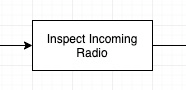
lesactions, qui sont représentées par une case
lesdécisions, représentées par un losange
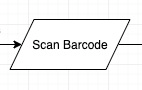
lesentrées, représentées par un parallélogramme
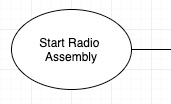
Lespoints de départ et d'arrivée, qui sont représentés par un cercle.
Voici une section spécifique du diagramme ci-dessus qui illustre ces 4 éléments :
Les actions sont les étapes individuelles qu'un opérateur doit accomplir.
Les décisions sont des invites permettant à l'opérateur de déterminer s'il doit passer à une étape ou à une autre. Par exemple, s'il rencontre un défaut, vous pouvez le guider dans une boucle de reprise pour qu'il le corrige avant de poursuivre le processus.
Les entrées sont des étapes au cours desquelles l'opérateur doit saisir des données, telles qu'un numéro de bon de travail, un code-barres ou le poids d'une pièce.
Les points de départ et d'arrivée relient l'opérateur à un autre processus documenté. Ce processus doit avoir son propre diagramme de processus.
Tous ces éléments sont reliés par des flèches directionnelles qui indiquent la séquence des étapes.
Action : avant de créer votre première application, dessinez un diagramme de processus pour une opération de votre atelier à l'aide d'un crayon et d'une feuille de papier ou d'un outil en ligne tel que Draw.io ou Visio. (Durée prévue : 1 heure maximum)
Pour vous faciliter la tâche, vous pouvez copier ce diagramme Draw.io via "Fichier" -> "Faire une copie" pour commencer à construire votre premier diagramme.
Construire le squelette d'une application dans Tulip
Vous êtes maintenant prêt à construire une application pour une opération.
En général, voici comment transformer votre diagramme en une application. Il y a toujours des exceptions, mais ce guide devrait couvrir toutes les applications de base et intermédiaires.

Action : Pour construire un squelette d'application, vous devrez vous connecter à votre compte Tulip et dupliquer le modèle d'application pré-construit "Tulip Terminal" Cela vous permettra de commencer facilement à ajouter des étapes. Vous pouvez modifier le contenu des étapes existantes, si c'est plus facile. (Temps prévu : 5 min)
Si vous voulez un guide complet des capacités du Terminal Tulip, lisez ce guide (optionnel).
Pour chaque action (carré) de votre diagramme, créez une étape normale.
Pour chaque entrée (parallélogramme), ajoutez un pas de forme.
Pour chaque point de départ/fin (cercle), ajoutez une étape avec un bouton Terminer L'opérateur peut également avoir besoin d'être redirigé vers une nouvelle application pour démarrer un autre processus. Si vous utilisez le terminal Tulipe, un bouton Terminer existe déjà sur chaque étape.
Pour chaque flèche directionnelle, ajoutez un bouton sur l'étape active pour faire avancer l'opérateur vers une autre étape. Si vous utilisez le terminal Tulipe, un bouton Suivant/Retour existe déjà à chaque étape.
Pour chaque décision (losange) de votre diagramme, nous créerons un déclencheur dans la section suivante.
Une fois que vous avez une étape ou un bouton correspondant à chaque étape de votre diagramme, vous êtes prêt à ajouter du contenu et à suivre les données avec l'application.
Voici à quoi cela pourrait ressembler :
Conversion d'un diagramme de processus en une application pour les opérations de première ligne
Créer les étapes
Ces trois types d'étapes vous donneront une vue d'ensemble de haut niveau, mais ne vous fourniront aucune indication sur la manière de créer l'application elle-même.
Pour chaque étape, vous devez répondre à trois questions fondamentales :
- Que doit faire l'opérateur ? Décrire le processus en une courte phrase avec du texte
- Comment saura-t-il s'il fait ce qu'il faut ? Pouvez-vous montrer une image ou une vidéo ? N'oubliez pas qu'une image vaut mille mots.
- Quelles sont les données qui doivent être suivies ? Ces données seront-elles collectées par un être humain ou par un dispositif IdO ?
En commençant par l'étape 1 de votre application, passez en revue chaque étape et répondez aux trois questions ci-dessus. Si vous êtes à l'aise avec l'Éditeur d'applications, vous pouvez commencer à construire chaque étape.
Action : Pour être à l'aise avec l'éditeur d'application, complétez le tutoriel Tulip Basics qui est chargé dans votre compte (20 min).
Voici comment les clients de Tulip répondent typiquement à chacune de ces questions dans chaque étape :
- Ajouter du texte avec des instructions via la barre de widgets
- Utiliser les médias pour montrer des exemples bons/mauvais avec des images, des vidéos, des GIFs et plus encore en utilisant la barre de widgets.
- Utiliser des **variables pour suivre des points de données individuels. Remarque : vous devrez créer et stocker ces variables dans un déclencheur. Cela peut être réalisé avec un déclencheur de bouton.
Voici un exemple d'une étape complète :
Action Item : Ajoutez ce contenu à chaque étape, si vous êtes à l'aise avec l'éditeur d'application (durée prévue : 1+ heure).
Ajouter la logique de l'application
Enfin, vous devez mettre en place les déclencheurs pour les décisions. Ces déclencheurs vous permettront de créer une logique dynamique dans votre application qui dépend du bouton pressé par un opérateur. Vous voudrez probablement suivre le résultat de la décision, et vous devrez donc vous familiariser avec le stockage de valeurs dans des variables
Voici un déclencheur qui se déclenche lorsqu'un opérateur n'entend aucun son provenant de sa radio, et qui l'envoie vers une série d'étapes d'audit :
Une valeur est stockée dans la variable defect_id pour indiquer que l'opérateur a rencontré un défaut.
Voici un exemple de captures d'écran d'étapes qui correspondent aux quatre premières étapes du diagramme ci-dessus :
Mesure à prendre : Passez en revue chaque décision de votre diagramme de processus et assurez-vous que vous avez créé un déclencheur qui dirigera les opérateurs vers les étapes correctes pour chacune d'entre elles (durée prévue : 1+ heure).
Notes et prochaines étapes
Si vous envisagez d'utiliser des appareils IoT pour le contrôle, vous devrez d'abord acheter un appareil Edge. Ensuite, consultez ce guide sur Tulip + Edge Devices pour apprendre à utiliser votre appareil spécifique avec Tulip.
Ressources supplémentaires
- Comment utiliser le terminal Tulip
- Comment utiliser la disposition de base
- Comment créer et utiliser des variables
Vous avez trouvé ce que vous cherchiez ?
Vous pouvez également vous rendre sur community.tulip.co pour poser votre question ou voir si d'autres ont rencontré une question similaire !
